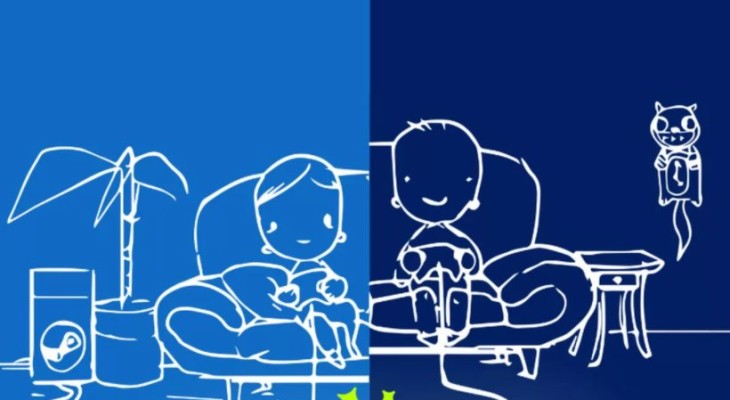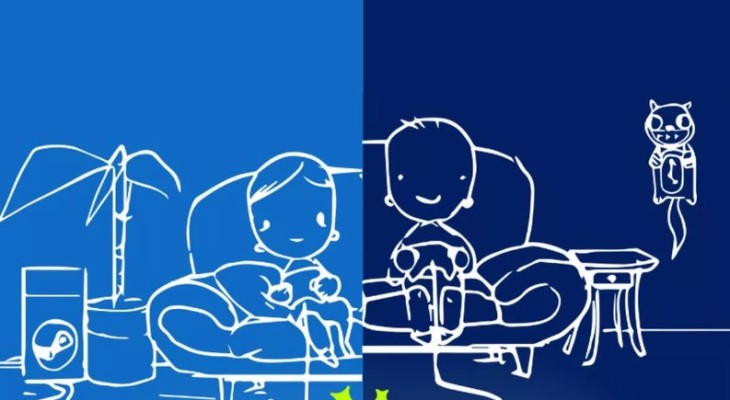- Steam Remote Play: обзор
- Описание и функции
- Как пользоваться
- Возможные проблемы
- Опция Remote Play Together в Steam
- Что это — описание
- Как пользоваться
- Как настроить трансляцию
- Возможные проблемы
- Как пользоваться Remote Play Together и добавить сетевой режим играм с локальным кооперативом?
- Как включить Remote Play Together в Steam?
- Запуск игры, активация сетевого режима
Steam Remote Play: обзор
Что такое Steam Remote Play, как воспользоваться функцией? Это встроенная возможность, доступная любому активному пользователю платформы. Расскажем, как работает сервис, какие основные настройки необходимо выставить, как правильно работать! Будет интересно, гарантируем.
Описание и функции
Начнем с определения и расскажем, что это – Steam Remote Play. Новая функция онлайн-платформы делится на два вида: TOGETHER и ANYWHERE.
- ANYWHERE дает возможность играть на одном компьютере, когда игра запущена на другом устройстве в пределах одного дома. Изображение и звук транслируются с одного девайса на другой, в то время как управление производится на удаленном компьютере;
- Кроме того, существует Стим Remote Play TOGETHER – это опция, позволяющая делиться локальными многопользовательскими играми с друзьями по сети. Совершенно бесплатно один пользователь может поделиться с другими (до четырех и больше) контентом.
Давайте подробно поговорим о том, как использовать Steam Remote Play – для этого рассмотрим основные возможности опций.
- Транслируйте на любые устройства – можно пользоваться Steam Remote Play на телефоне, телевизорах, приставках… Поддерживаются iOS, tvOS, Android и Android TV;
- Отличная возможность запускать «объемные» игрушки на слабых компьютерах и неподдерживаемых операционных системах;
- Достаточно установить контент один раз, чтобы получить доступ навсегда с любого девайса;
- Игру можно вести непрерывно, переключаясь между разными устройствами.
Несколько слов о том, как пользоваться Steam Remote Play – особенности опции TOGETHER:
- Можно пользоваться локальными приложениями, даже если по умолчанию контент не поддерживает сетевое использование;
- Есть возможность транслировать видео, звук, разговоры между игроками – без задержки при условии быстрого интернет-соединения;
- Управлять прохождением можно с помощью собственных контроллеров – или делитесь управлением с помощью мыши и клавиатуры;
- Можно настраивать громкость звука и голосового чата;
- Контент становится кроссплатформенным, даже если обычно такой возможности нет.
Полный список игр, которые можно выводить через Steam Remote Play на телевизор или телефон, доступен здесь – https://store.steampowered.com/remoteplay_hub. В каталоге много контента с поддержкой функции, он постоянно пополняется новыми позициями! Выбирайте и начинайте играть.
Поговорим о том, как настроить Remote Play в Стиме! Хватит теории, пора переходить к подключению.
Как пользоваться
Вы будете приятно удивлены – никаких сложных действий предпринимать не нужно. Главное, выбрать игру, которая входит в список поддерживаемых (полный перечень выше). Особой настройки Steam Remote Play не требуется.
Чтобы воспользоваться опцией TOGETHER, нужно:
- Запустите нужное приложение;
- Найдите в списке друзей определенного человека;
- Кликните правой кнопкой мышки и отправьте приглашение;
- Друг должен принять приглашение в чате – вы вместе в игре!
Теперь о том, как запустить Steam Remote Play ANYWHERE. Вам понадобится дополнительное приложение Steam Link, которое нужно поставить на второе, подключаемое устройство. Обязательно проверьте, есть ли возможность скачать эту программу – пока она доступна не везде.
После загрузки Link вы сможете с легкостью присоединиться к главному устройству и запустить Steam Remote Play на телевизоре, планшете или мобильном телефоне. Главное – войти в свой аккаунт на обоих устройствах.
Возможные проблемы
Если Steam Remote Play лагает, нужно тщательно изучить список возможных трудностей – мы собрали известные и распространенные неполадки. Посмотрите на описание проблемы и способы решения (при наличии), воспользуйтесь нашим советом и больше не совершайте ошибок!
Трудности общего характера:
- Неизвестно, способен ли клиент закрепить за собой порт 27036 – если этого не произошло, в настройках функции не будут показаны другие компьютеры;
- Если окно с игрой становится неактивным, автоматически будет транслироваться рабочий стол компьютера, на котором она запущена. Это не ошибка, а особенность;
- Трансляция стороннего контента официально не поддерживается, могут быть трудности;
- Steam Remote Play нет звука по объемной технологии – только стереозвучание;
- Запись голоса поверх трансляции не поддерживается;
- Если игра долго загружается, сессия прервется, но трансляция запустится;
- Качество трансляции падает, если стрим идет на операционные системы с одно- или двухъядерным процессором и без поддержки аппаратного декодирования H264;
- Не поддерживаются устройства, работающие по технологии DirectInput, но работают устройства XInput;
- Не воспроизводятся игры, работающие на устаревших версиях DirectX.
- Не поддерживается Windows ХР;
- Окна контроля учётных записей прерывают трансляцию.
Особенности Mac OS:
- Не работает на компьютерах с Mac OS 10.8 и выше.
Особенности SteamOS / Linux:
- Недоступны настройки вибрации;
- Если хотите использовать игровые контроллеры на компьютере,с которого происходит трансляция, dev/uinput или /dev/input/uinput должны быть доступны для чтения и редактирования.
Чтобы хорошо понимать, как работает Steam Remote Play, рассматриваем другие ошибки.
- Трансляция работает только с UDP-портами 27031 и 27036, а также TCP-портами 27036 и 27037. Убедитесь, что брандмауэр поддерживает подобное соединение;
- Компьютеры, не использующие одну подсеть и UDP порт 27036 могут не видеть друг друга;
- Если при трансляции с видеокартой NVIDIA происходят сбои или появляется чёрный экран, нужно открыть панель управления NVIDIA и в «Управлении параметрами 3D» задать использование встроенного графического процессора, после чего перезапустить Steam;
- Постоянно видите черный экран? Обновите драйвера видеокарты на обоих устройствах, выключите аппаратное кодирование в расширенных настройках;
- Если в Windows 8-10 не виден курсор, подключите мышь к удаленному компьютеру;
- Искажения графики и черный экран? Обновите драйвера видеокарты через официальный источник;
- Если во время трансляции не слышен звук, необходимо проверить наличие записи об ошибке в logs\streaming_log.txt на удалённом компьютере и настройки громкости на основном устройстве.
Подробно рассказали, что такое Steam Remote Play. Новую функцию оценят активные игроки – теперь запускать игры можно на разных устройствах! Приглашайте друзей, играйте вместе и наслаждайтесь классными уровнями, которые можно проходить без ограничений.
Источник
Опция Remote Play Together в Steam
Remote Play Together в Steam – отличная возможность вместе поиграть в одну из любимых игр в высоком качестве! Как работает опция, кто может ею воспользоваться, что нужно знать? Ответы в этом обзоре!
Что это — описание
Если вы еще не знаете, что такое Remote Play Together в Steam, нужно исправить досадное недоразумение. Это функция, позволяющая делиться локальными многопользовательскими играми по сети с друзьями совершенно бесплатно. Изображение и звук транслируются с одного компьютера на другой, а управление клавиатурой и мышью происходит на удаленном устройстве.
Есть и второй ответ на вопрос, что это – Steam Remote Play Together. Это специальная опция, позволяющая транслировать игру на другие устройства, даже значительно удаленные от основного компьютера. Отличный способ запустить контент на девайсах, для этого не предусмотренных – например, на ТВ. Также можно перенести «мощные» игрушки на слабые компьютеры.
Обратите внимание – далеко не все игры обладают поддержкой данной опции. Прежде чем планировать совместный досуг, обязательно посмотрите полный список игр здесь и убедитесь, что нужным контентом можно делиться.
Как пользоваться
Как работает Remote Play Together в Стим – понятно. Попробуем воспользоваться всеми преимуществами опции на практике?
Сначала поработаем с совместным прохождением игр – если вы хотите пригласить другого пользователя, он должен быть в списке ваших друзей.
- Откройте десктопный клиент;
- Найдите в библиотеке игру с поддержкой мультиплеера, которую хотите расшарить;
- Запустите ее;
- Кликните по названию правой кнопкой мышки и выберите соответствующую функцию из меню;
- Найдите имя друга в списке – он получит соответствующее уведомление в чате и сможет присоединиться.
Готово! Теперь вы можете играть вместе – но только вам доступны определяющие настройки (громкость голосового чата и доступ других к клавиатуре и мышке).
Как настроить трансляцию
Как запустить Remote Play Together Steam для друзей в пределах локальной сети – разобрались. Как можно транслировать содержимое экрана на любое удаленное устройство?
Предварительно нужно установить приложение Link на нужный девайс – оно есть в магазинах Google Play, App Store, Raspberry Pi. Можно использовать на планшетах, смартфонах и телевизорах!
- Одновременно запустите десктопный клиент и установленное приложение для трансляций;
- Нажмите на кнопку «Начать поиск» ;
- Автоматически будет найдено доступное устройство – жмите по значку соединения;
- На одном дисплее появится код подтверждения, на другом – окно для ввода кода;
- Перенесите цифры и завершите соединение. Теперь можно играть!
Вот как пользоваться Remote Play Together Steam – простое, интуитивно понятное управление доступно каждому, разберетесь по подсказкам на экране.
Но это еще не все, вы можете самостоятельно управлять некоторыми настройками опции:
- Откройте десктопное приложение и нажмите на системную кнопку наверху слева;
- Перейдите к настройкам и откройте раздел с одноименным названием функции.
Здесь вы быстро разберетесь, как настроить Steam Remote Play Together оптимальным образом. Можно управлять подключенными через Линк устройствами, менять пропускнуб способность, включать аппаратное кодирование и многое другое!
Возможные проблемы
Особое внимание уделим вопросам, когда Steam Remote Play Together лагает – от ошибок и технических неполадок не застрахован ни один пользователь, особенно неопытный, начинающий. Разберем самые частые вопросы!
- Если компьютеры «не видят» друг друга, необходимо проверить – устройства входят в одну и ту же подсеть и используют UDP порт 27036;
- Изображение, передаваемое через Steam Remote Play Together, тормозит? Обновите драйвера видеокарты через официальный сайт производителя;
- Если во время трансляции не слышен звук, нужно проверить наличие записи об ошибке и настройки громкости на обеих устройствах;
- Появились проблемы с экраном в Steam Remote Play Together? Необходимо отключить аппаратное ускорение в настройках обоих устройств.
- Если не получается закрепить порт 27036, другие компьютеры в настройках показываться не будут;
- Если игра загружается слишком долго, сессия будет прервана – но после повторного подключения вы сможете к ней вернуться;
- Официально трансляция сторонних игр из библиотеки не поддерживается, но в некоторых случаях возможна;
- Нет технологии объемного звучания и возможности записи голоса поверх трансляции;
- Качество может ухудшаться, если трансляция идет на старых системах с одно- или двухъядерным процессором и без поддержки аппаратного декодирования H264;
- Устройства, работающие по технологии DirectInput, не поддерживаются (только устройства XInput);
- Не поддерживаются игры, работающие на старых версиях DirectX;
- Опция не работает на Windows XP.
Больше подсказок о том, что это за Стим Remote Play Together, вы найдете здесь – с подробным описанием часто возникающих трудностей.
«Если компьютеры «не видят» друг друга, необходимо проверить – устройства входят в одну и ту же подсеть и используют UDP порт 27036»
Ну и как это проверить, и закрепить нужный порт?
Источник
Как пользоваться Remote Play Together и добавить сетевой режим играм с локальным кооперативом?
Новая функция Steam поддерживает онлайн игру для 2-4 и более игроков. Причем достаточно одной копии игры. Спасибо, Valve, very cool. Теперь нам надо понять, как активировать этот функционал.
Как включить Remote Play Together в Steam?
Он уже включен и доступен во всех играх, разработчики которых согласились на поддержку функции!
Что такое Remote Play Together? Фактически, это симуляция локального кооператива с удаленным доступом к игре. Это означает, что купить игру должен только хост, то есть игрок, который мутит всю движуху и кидает приглашения друзьям.
Доступ к игре поддерживается через Remote Play для ПК, с помощью чата и даже через мобильное приложение Steam Link.
Остальным игрокам игру не надо ни покупать, ни устанавливать. А вот свечку поставить покровителю интернетов за низкую задержку на трансляции игры не помешает – вам понадобится соединение около 10-20 Мбит/с для приемлемой игры.
Запуск игры, активация сетевого режима
Переходим к следующей титанической задаче – настраиваем кооператив. Для этого вам нужна игра. Если вы завсегдатай нашего сайта, то, вероятно, после раздач у вас есть как минимум одна игра из серии Lego, где кооператив представлен как раз в локальной форме.
Некоторые разработчики считают, что сетевой режим разрушает концепцию игры, поэтому они могут в любое время отключить или включить эту функцию.
Если идей и игр нет, то на помощь придет наша база игр.
- Запустите игру, в которой есть локальный мультиплеер (см. Разделенный экран и Общий экран).
- Комбинацией Shift+Tab откройте оверлей.
- Удостоверьтесь, что у вас непустой список друзей и кликните по тому другу, который вам нравится. Ну или вы просто хотите с ним поиграть, тут дело вкуса.
- Активируйте Remote Play Together.
- Надейтесь, друг примет ваш инвайт.
- Заметка: кнопка удаления друзей находится в меню управления.
Remote Play Together поддерживает кооператив от двух до четырех игроков, хотя Valve утверждает, что сервис потенциально может выдержать и больше. Подключившиеся игроки не увидят ваш рабочий стол и папки.
Единственное вмешательство в вашу частную жизнь – Steam симулирует, будто другой игрок подключил к вашему компьютеру свой игровой контроллер. Если это мышка и клавиатура, то можно настроить ограничения для курсора и клавиш.
Кооперативная версия Remote Play Together работает на PC, Mac и Linux и доступна с 21 октября 2019 года при поддержке передачи потока между платформами.
Источник